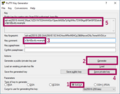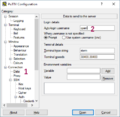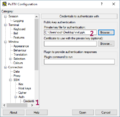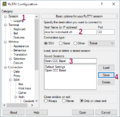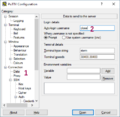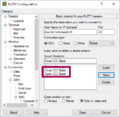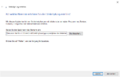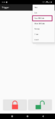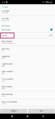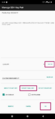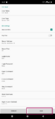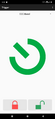Türschloss/Client-Einrichtung: Difference between revisions
Jump to navigation
Jump to search
No edit summary |
No edit summary |
||
| Line 44: | Line 44: | ||
... |
... |
||
==== |
==== PuTTY ==== |
||
Der wohl bekannteste SSH-Client für Windows: https://putty.org/ |
|||
... |
|||
Die GUI ist etwas mühsam, PLink geht evtl. etwas besser (siehe weiter unten). |
|||
<gallery> |
|||
File:Türschloss Putty Setup 1.png|Das Programm <code>puttygen</code> starten.<br>(1) Key-Typ auswählen.<br>(2) Generate klicken und Entropie erzeugen.<br>(3) Einen aussagekräftigen Kommentar setzen. Sollte deinen Nick beinhalten.<br>(4) Den Private Key in einer Datei speichern.<br>(5) Den Public Key kopieren und dem Vorstand mitteilen. |
|||
File:Türschloss Putty Setup 2.png|Das Programm <code>putty</code> starten.<br>(1) Im Menü nach <code>Connection</code>/<code>Data</code> navigieren.<br>(2) Als Username <code>open</code> setzen. |
|||
File:Türschloss Putty Setup 3.png|(1) Im Menü nach <code>Connection</code>/<code>SSH</code>/<code>Auth</code>/<code>Credentials</code> navigieren.<br>(2) Das eben erzeugte SSH-Keyfile laden. |
|||
File:Türschloss Putty Setup 4.png|(1) Im Menü nach <code>Session</code> navigieren.<br>(2) Als Hostname <code>door.lan.kabelsalat.ch</code> eingeben.<br>(3) Der Verbindung einen Namen geben.<br>(4) Die Verbindung speichern. |
|||
File:Türschloss Putty Setup 5.png|(1) Im Menü nach <code>Connection</code>/<code>Data</code> navigieren.<br>(2) Als Username <code>close</code> setzen. |
|||
File:Türschloss Putty Setup 6.png|(1) Im Menü nach <code>Session</code> navigieren.<br>(2) Der Verbindung zum Schliessen einen anderen Namen geben.<br>(3) Die Verbindung speichern. |
|||
File:Türschloss Putty Setup 7.png|Fertig. Mit Doppelklick auf die gespeicherten Verbindung kann die Tür geöffnet oder abgeschlossen werden. |
|||
</gallery> |
|||
==== PLink ==== |
|||
PLink ist das Kommandozeilen-Äquivalent von PuTTY und Teil der PuTTY-Installation. |
|||
# Mit <code>puttygen</code> ein SSH-Keypair erzeugen (analog zu PuTTY) |
|||
# CLI-Verwendung: |
|||
#* Öffnen: <code>plink -batch -i privkey.ppk open@door.lan.kabelsalat.ch</code> |
|||
#* Abschliessen: <code>plink -batch -i privkey.ppk close@door.lan.kabelsalat.ch</code> |
|||
<gallery> |
|||
File:Türschloss_PLink_Setup_1.png|Tipp: Die beiden plink-Kommandozeilen lassen sich zum schnellen Zugriff als Windows-Verknüpfungen ablegen (Rechtsklick auf Desktop, neue Verknüpfung) |
|||
</gallery> |
|||
=== Android === |
=== Android === |
||
Revision as of 01:14, 2 April 2024
Vorgehen
- Suche dir aus, welchen SSH-Client du für das Türschloss verwenden willst.
- Unter Clients gibt es detaillierte Anleitungen für einige Clients. Die Liste ist aber nicht abschliessend.
- Richte den Client (gemäss Anleitung oder nach eigenem Ermessen) ein.
- Teile dem Vorstand deine(n) SSH Public Key(s) mit und warte auf Rückmeldung, dass die Keys hinzugefügt wurden.
- Teste das Öffnen und Schliessen mit dem neu eingerichteten Client.
Clients
Eine Liste an Clients für unser Türschloss. Die Liste darf gerne mit weiteren Anleitungen ergänzt werden.
Grundsätzlich sollten alle SSH-Clients funktionieren, die SSH-Keys und nicht-interaktive Sessions unterstützen.
Linux/BSD/macOS...
OpenSSH
- Key erzeugen:
ssh-keygen -t ed25519 -C "username@device" -f ~/.ssh/id_ed25519_cccbasel_door - Sende den Inhalt der Datei
~/.ssh/id_ed25519_cccbasel_door.puban den Vorstand - Füge folgende Konfiguration in die Datei
~/.ssh/confighinzu:Host door HostName door.lan.kabelsalat.ch IdentityFile ~/.ssh/id_ed25519_cccbasel_door
- Verwendung:
- Öffnen
ssh open@dooroderssh door@door open
- Abschliessen
ssh close@dooroderssh door@door close
- Statusabfrage
ssh status@dooroderssh door@door status
- Öffnen
Windows
MobaXTerm
...
PuTTY
Der wohl bekannteste SSH-Client für Windows: https://putty.org/ Die GUI ist etwas mühsam, PLink geht evtl. etwas besser (siehe weiter unten).
PLink
PLink ist das Kommandozeilen-Äquivalent von PuTTY und Teil der PuTTY-Installation.
- Mit
puttygenein SSH-Keypair erzeugen (analog zu PuTTY) - CLI-Verwendung:
- Öffnen:
plink -batch -i privkey.ppk open@door.lan.kabelsalat.ch - Abschliessen:
plink -batch -i privkey.ppk close@door.lan.kabelsalat.ch
- Öffnen:
Android
Trigger
Der am besten geeignete Android-Client. Gibt's hier:
- F-Droid
- GitHub-Release
- Google Play Store (App wurde Anfang 2024 von Google gelöscht, Neuveröffentlichung ist geplant.)
Setup:
ConnectBot
Funktioniert aktuell (2024-03) nicht.
PR mit einem Fix ist offen: https://github.com/connectbot/connectbot/pull/1384
...
iOS
...